一些网友表示还不太清楚UG10.0新建图纸的相关操作,而本节就介绍了UG10.0新建图纸的简单方法,还不了解的朋友就跟着小编学习一下吧,希望对你们有所帮助。
UG10.0新建图纸的简单方法

打开UG10.0软件。

点击新建按钮。
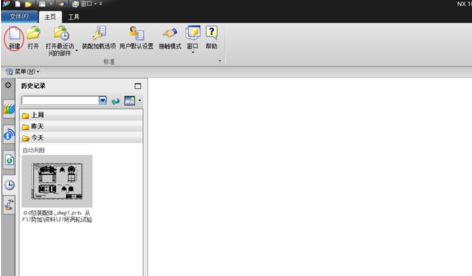
注意,UG10.0软件是不能单独新建图纸的,如图,确定按钮是灰色的,无法点击。它要在模型的基础上建立图纸,所以直接建立模型。
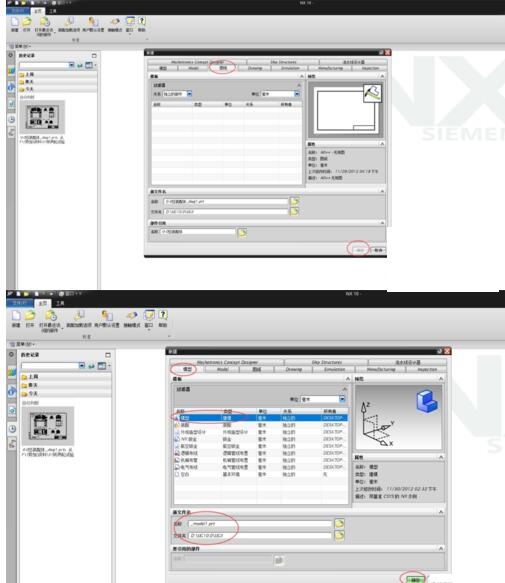
进入建模环境后,就能新建图纸了。当然这个模型我们可以画,也可以不画。都能新建图纸。如图所示。点击文件。
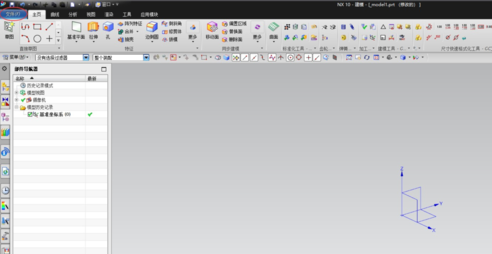
点击新建,然后选择图纸。这下就能点击确定按钮了。根据需要选择图纸大小等。
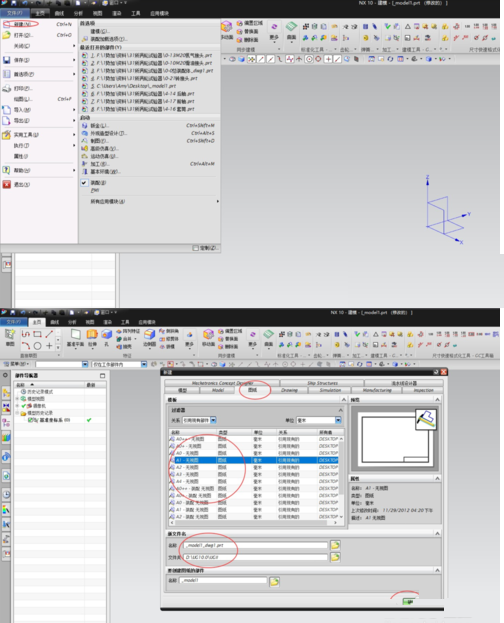
图纸就建好了。然后根据模型,出视图。然后保存,保存时他就会保存成另一个带有dwG字样的文件,不过格式还是prt的。就变成两个文件了。
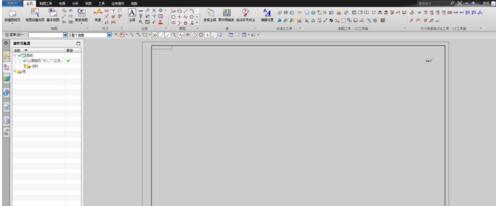
上文就讲解了UG10.0新建图纸的简单步骤,希望有需要的朋友都来学习哦。








